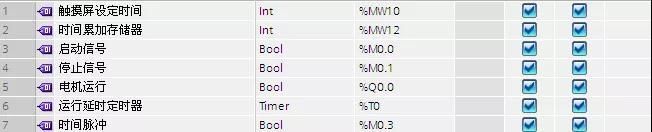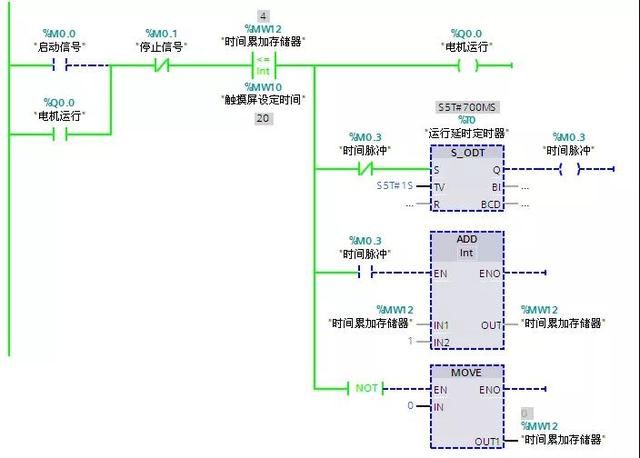| 應用領域 | 電子/電池 |
|---|
SIMATIC S7-300,CPU 313C-2 DP 帶 MPI 的緊湊型 CPU, 16 DE/16 DA, 3 個快速計數器(30 kHz), 集成 DP 接口, 集成電源 24V DC, 工作存儲器 128 KB, 前連接器(1x 40 極)和 需要微型存儲卡
 |
| 參考價 | ¥100 |
| 訂貨量 | 1 只 |
更新時間:2022-08-12 15:15:50瀏覽次數:332
聯系我們時請說明是化工儀器網上看到的信息,謝謝!
WinCC項目中通訊連接至關重要,獲取連接通訊狀態能有效的判斷當前系統的運行情況,及時處理問題。
WinCC 提供工具“Channel Diagonsis”來判斷項目中連接的通訊狀態,此工具在操作系統 “開始”—>“Simatic”—>“WinCC”—>“Tools”目錄下可以找到。此工具也可以添加到WinCC畫面中使用。
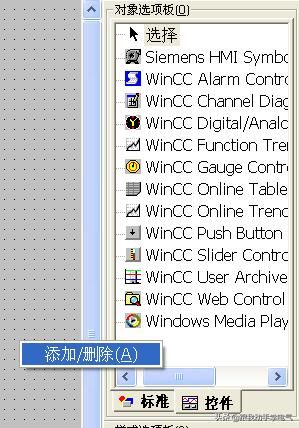
打開WinCC“圖形編輯器”,在右邊“對象選項板”中選擇“控件”列表,如果是V6.2的系統在列表空白區域點擊鼠標右鍵選擇“添加/刪除”(圖1),如果是V7.0的系統需要先選中“ActiveX 控件”,再點擊鼠標右鍵選擇“添加/刪除”(圖2)。
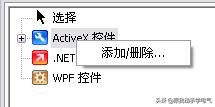
圖2
打開“選擇OCX控件”對話框,在OCX控件列表中找到并且選中“WinCC Channel Diagonsis Control”控件(圖3),點擊確定。然后在選項板控件列表中就能找到此控件,把此控件添加到畫面中,激活WinCC項目。

項目激活運行后,通道診斷控件會顯示項目中通訊連接的通訊狀態,綠勾表示通訊正常,紅叉表示通訊故障。選中故障鏈接,在右邊列表中能顯示出此故障的錯誤代碼(圖4)。
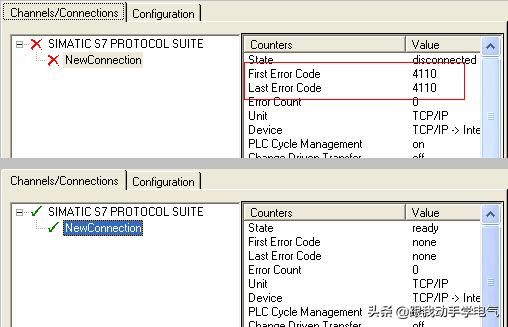
圖4
2 根據通訊狀態改變對象屬性
在連接中所建的變量,在通訊時都會帶有變量狀態信息,變量狀態包含WinCC 和自動化設備之間的連接狀態。通過獲取這個變量狀態,我們就能得知變量所在連接的通訊狀態。
首先在需要監控的通訊連接下新建一個變量“status”,地址取位存儲區首地址(圖5)。
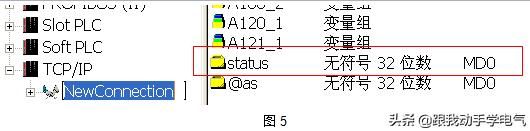
在此文檔中我們以靜態文本來舉例。在畫面中添加一個靜態文本,選擇對象屬性“字體”à “文本”,在動態列表中選擇“動態對話框”(圖6)。

圖6
在動態對話框中,表達式/公式選擇變量“status”,把表達式/公式的結果列表中“其他”范圍對應的文本修改成“通訊已連接”。選擇“變量狀態”,在彈出的狀態列表中,把“沒有連接”范圍對應的文本修改成“通訊干擾”(圖7),應用此設置。
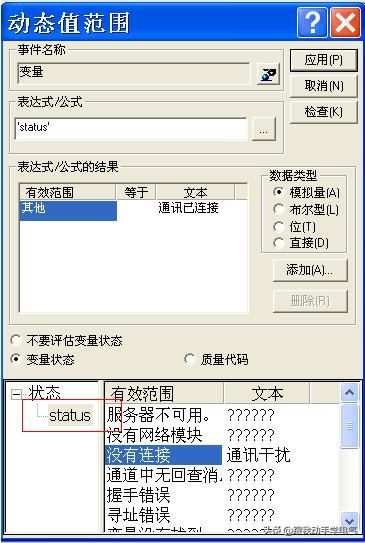
如何在觸摸屏上修改S7-300PLC中定時器的定時時間
在S7-300PLC中使用定時器時,定時器的設定值數據類型為S5TIME格式的數據類型,而這個設定值想要在觸摸屏上能夠進行修改,但在觸摸屏上建立變量選擇數據類型時并沒有S5TIME格式的數據類型選擇。不知道如何來實現在觸摸屏上修改這個定時器的設定值。
其實要實現這種功能,我們有很多種辦法的,我們以一個簡單的電機啟動后延時停止為例來做個說明,在這里我們使用兩種常見的方法來實現。
方法一、根據S5TIME的格式,然后使用轉換及邏輯運算指令實現其功能。
S5TIME的格式如下圖所示:

時基基準:00表示10ms,01表示100ms,10表示1s,11表示10s。可輸入的大定時時間為:9990s或是2H_46M_30S
了解了S5TIME的格式后,我們只需要在觸摸屏上建立一個整數的變量,PLC里面通過I_BCD的指令轉換換成BCD碼后,然后確定時基得到的結果就是一個S5TIME的數據類型的數了。
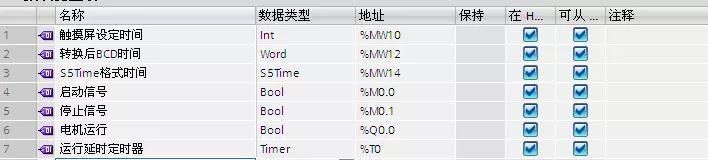
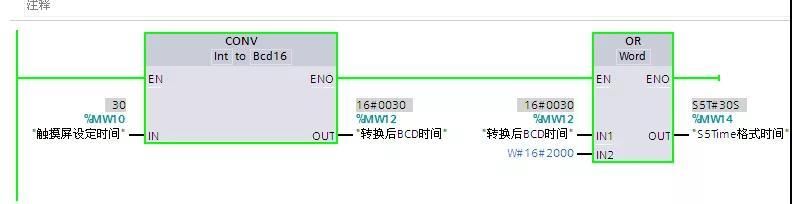
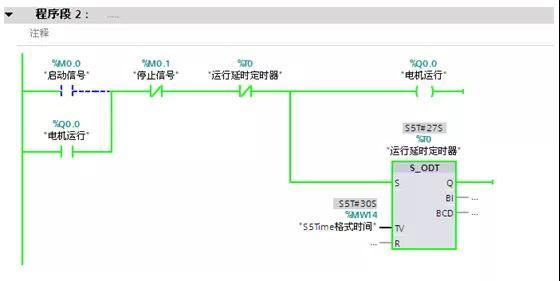
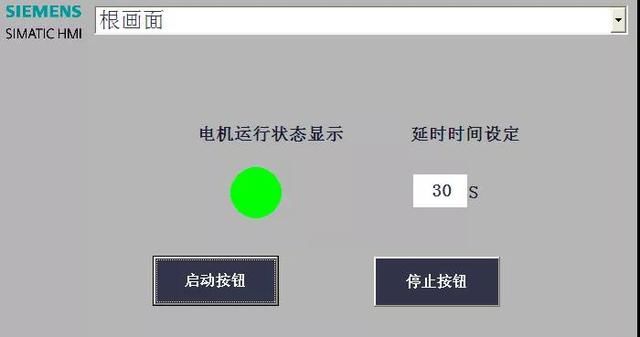
方法二、通過累加及比較的方法來進行實現,可以先讓定時器以1s的方式進行定時,然后記錄定時器接通的次數,通過與設定的時間進行比較來實現這種功能